Как да премахнете напълно Google Chrome от компютъра си
Когато няма нужда от програма, най-добре е да не я оставяте на компютъра, а да изпълните обикновена процедура за деинсталиране. Важно е да премахнете напълно програмите, така че да няма останали файлове в системата, които да доведат до конфликти в системата.
Браузър Google Chrome е много популярен, защото. има огромни възможности и стабилна работа. Ако обаче браузърът не ви е подходящ или сте срещнали неправилна работа, трябва да извършите пълното му премахване от компютъра.
съдържание
Как да деинсталирам Google Chrome?
По-долу ще разгледаме два начина да деинсталирате Google Chrome: ще използвате само стандартни инструменти за Windows, а във втората ще се обърнем към програма на трета страна.
Метод 1: Премахване със стандартни инструменти за Windows
Отворете контролния панел . Ако сте потребител на Windows 10, щракнете с десния бутон на мишката върху бутона "Старт" и изберете съответния елемент в показания списък.
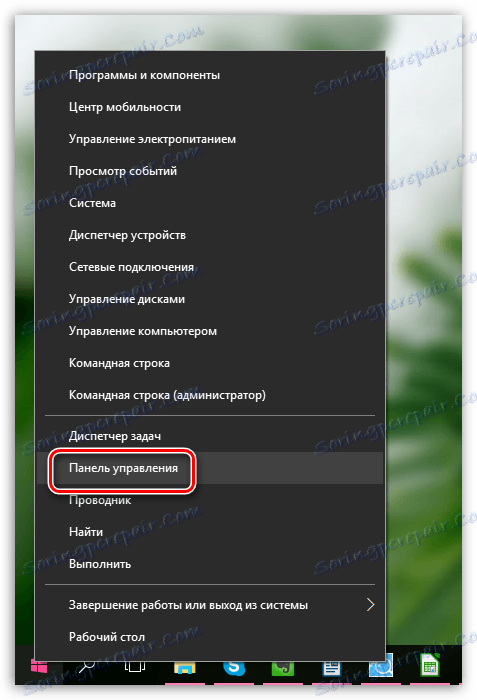
Задайте режима на преглед "Малки икони" , след което отидете на "Програми и функции" .
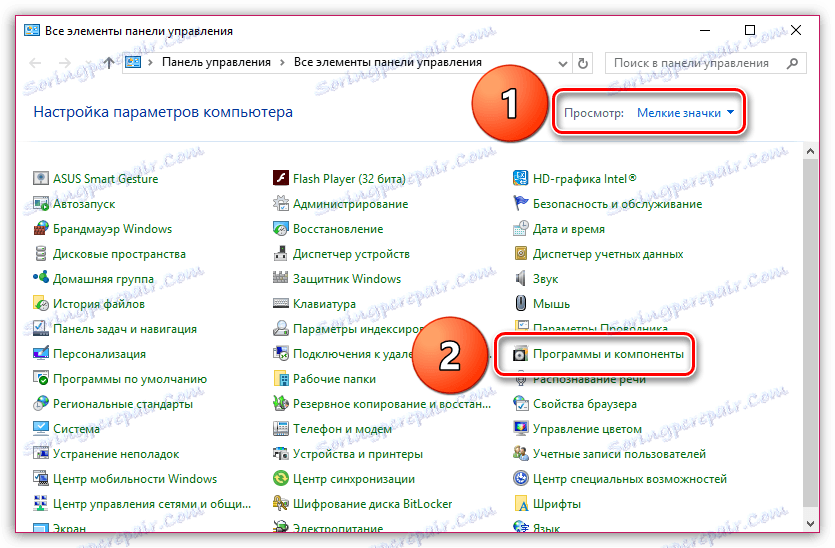
Екранът ще покаже списък с програми и други компоненти, инсталирани на вашия компютър. Намерете списъка с Google Chrome, щракнете с десния бутон върху него и в менюто, което се показва, отидете на елемента "Изтриване" .
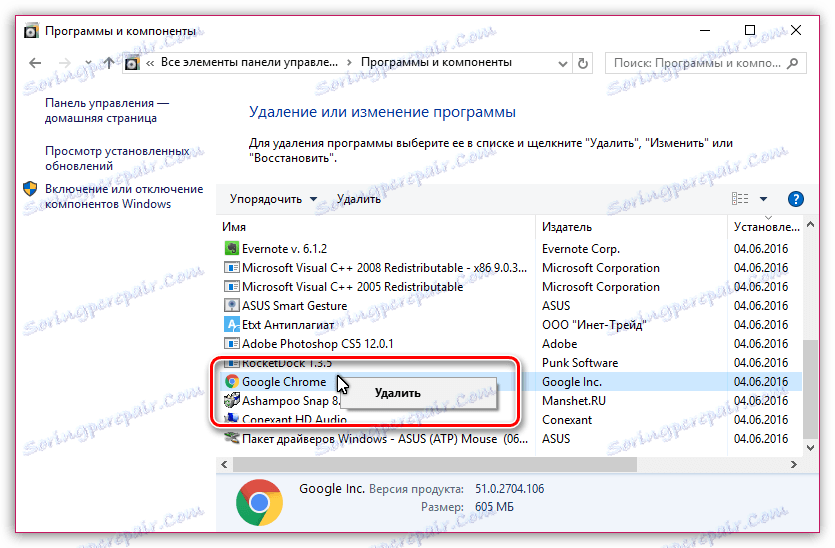
Системата ще пусне програмата за деинсталиране на Google Chrome, която напълно премахва браузъра от компютъра и всички придружаващи файлове.
Метод 2: деинсталирайте с помощта на Revo Uninstaaller
Обикновено премахването на стандартни инструменти за Windows в повечето случаи е достатъчно, за да се премахне правилно браузърът от компютъра.
Обаче стандартният метод оставя файловете и записите в системния регистър на компютъра, които са свързани с Google Chrome, което понякога може да причини конфликти в системата. Освен това дори можете да получите отказ да премахнете браузъра от компютъра си, но по правило този проблем е по-често свързан с наличието на вируси на компютъра ви.
В този случай трябва да използвате програмата Revo Ununstaller, която не само ще премахне програмата, но и ще вземе всички файлове и записи в регистъра, свързани с горепосочения браузър. В допълнение, програмата ви позволява да премахнете всеки софтуер насилствено, което е спасяване, ако откриете деинсталирани програми на вашия компютър.
Изтегляне на софтуер Revo Uninstaller
Стартирайте програмата за деинсталиране на Revo. Екранът показва списък с инсталирани програми, между които ще трябва да намерите Google Chrome, щракнете с десния бутон върху него и отидете на елемента "Изтриване" .
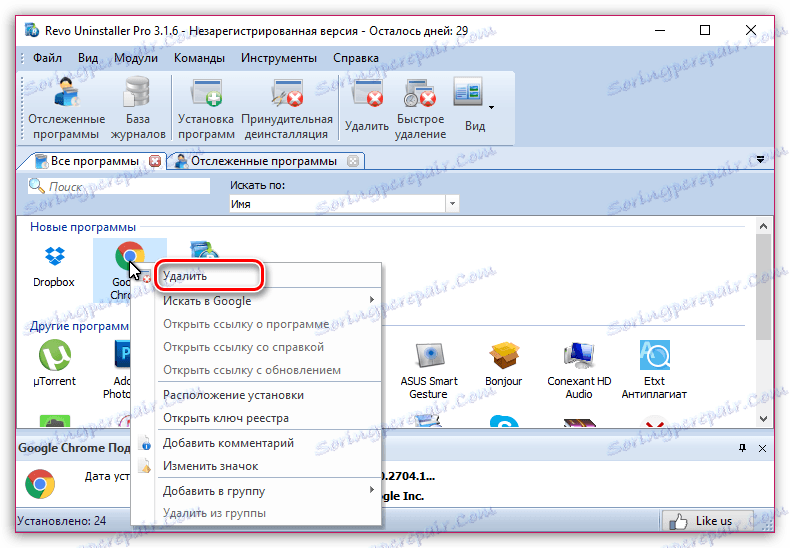
Програмата ще започне да анализира системата и да създаде резервно копие на системния регистър (в случай на проблеми, които можете да върнете обратно). След това ще бъдете подканени да изберете режима на сканиране. Препоръчва се да изберете умерено или напреднали, след което можете да продължите.
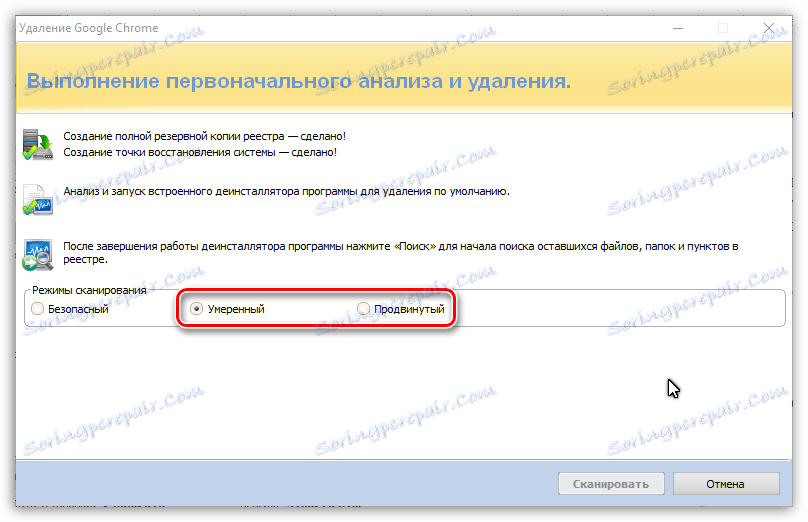
След това програмата първо ще стартира програмата за деинсталиране на браузъра и след това ще продължи да сканира системата, за да търси файлове и ключове в регистъра, свързани с вашия браузър. За да деинсталирате напълно Google Chrome от компютъра си, трябва само да следвате системните инструкции.
Метод 3: Използване на официалната помощна програма
Във връзка с проблемите, които възникват след премахването на Google Chrome от компютъра, Google пуска собствена програма за премахване на браузъра от компютъра. Просто трябва да изтеглите помощната програма чрез справка в края на статията, да изпълните и да следвате системните инструкции.
След като приключите с деинсталирането на Google Chrome с помощта на помощната програма, препоръчваме ви да рестартирате операционната система.

Не забравяйте да премахнете всички ненужни програми от компютъра си. Само по този начин можете да поддържате най-високата производителност на компютъра си.
Изтеглете инструмента за премахване на Google Chrome безплатно
Изтеглете последната версия на програмата от официалния сайт